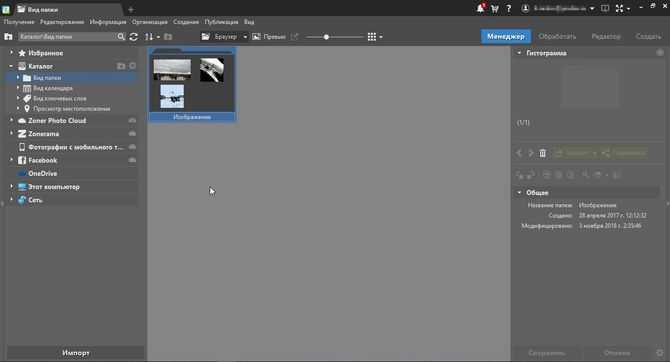Делаем фотоколлаж за 4 шага
Шаг 1. Установка программы
Скачайте дистрибутив программы с сайта. Запустите инсталляцию, два раза щелкнув по скачанному файлу. Следуйте указаниям Мастера установки.
Процесс распаковки занимает несколько секунд. Чтобы быстрее получать доступ к софту, расположите его ярлык на рабочем столе компьютера.
Шаг 2. Создайте и настройте проект
Запустите программу. Выберите пункт «Создать изделие из фото». Эта функция позволяет делать коллажи, календари и открытки из встроенных шаблонов. В новом окне нажмите «Создать коллаж» и вы перейдёте к настройке фотоколлажа.
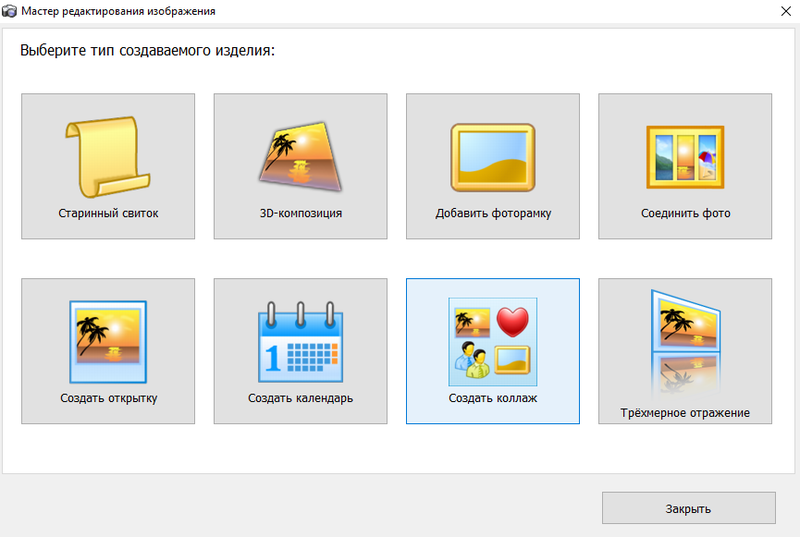
Шаг 3. Настройка коллажа
Установите параметры проекта. Вы можете выбрать размер, книжную (вертикальную) или альбомную (горизонтальную) ориентацию и цвет фоновой подложки. Программа предлагает три варианта фона: установить картинку из встроенной коллекции, залить холст единым цветом либо настроить градиент.
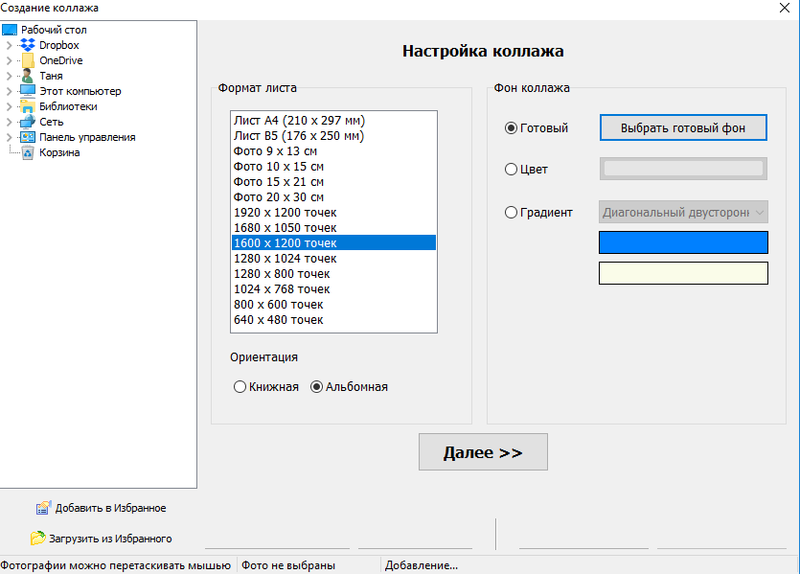
Шаг 4. Создание коллажа
На этом шаге вам потребуется добавить нужные файлы. Для этого воспользуйтесь боковой колонкой слева. Выделите в списке папку, в которой содержатся фотографии для коллажа. Все изображения отобразятся в окне просмотра.
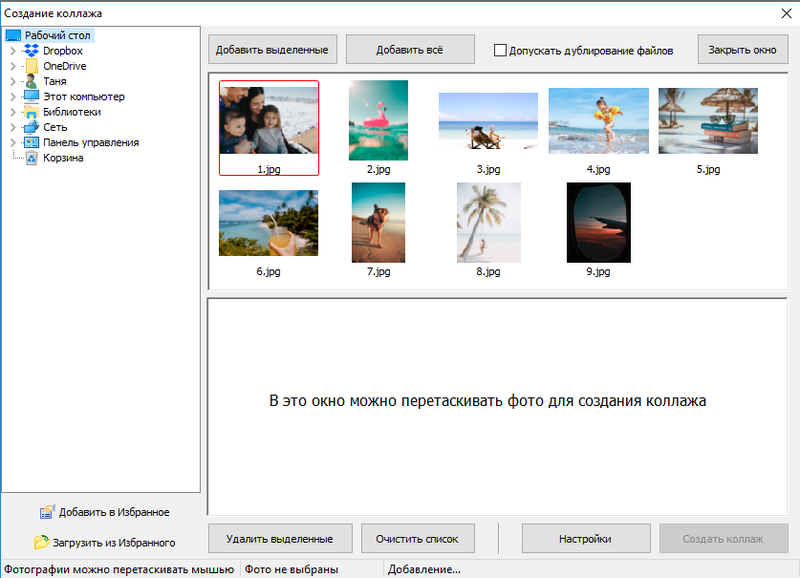
Выделите снимки, из которых будет состоять макет. Воспользуйтесь кнопкой «Добавить выделенные» либо перетащите их на нижнюю панель. Если вы хотите составить коллаж из всех файлов, которые находятся в этой директории, нажмите «Добавить все».
Для изменения параметров проекта нажмите «Настройки». Вы можете выбрать тип коллажа: стандартный, с широкими либо небольшими полями, случайный, разбросанный или хаотичный коллаж. Здесь же можно установить форму автоматической обрезки фотографий: прямоугольные, с закругленными углами либо овальными. Также можно вручную задать расстояние между снимками и ширину полей страницы коллажа.
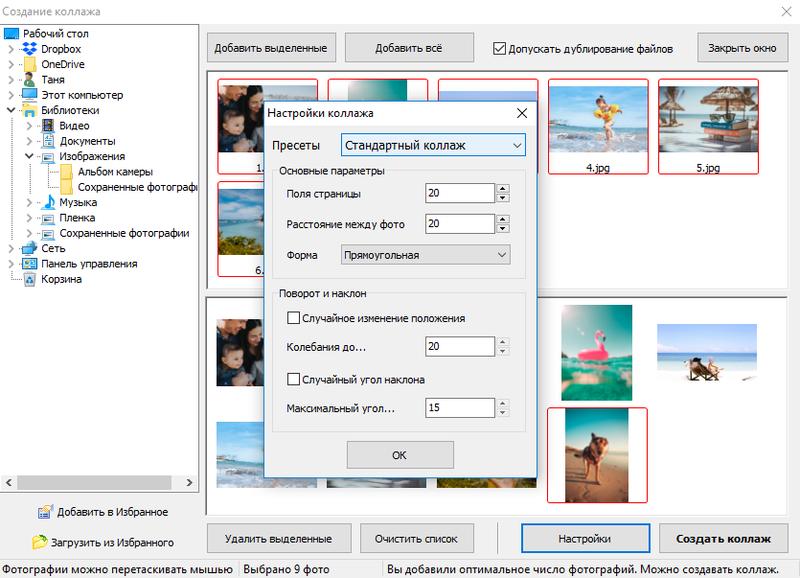
Когда установите нужные параметры, нажмите ОК. После этого щелкните «Создать коллажа». Процесс обработки займет буквально несколько секунд.
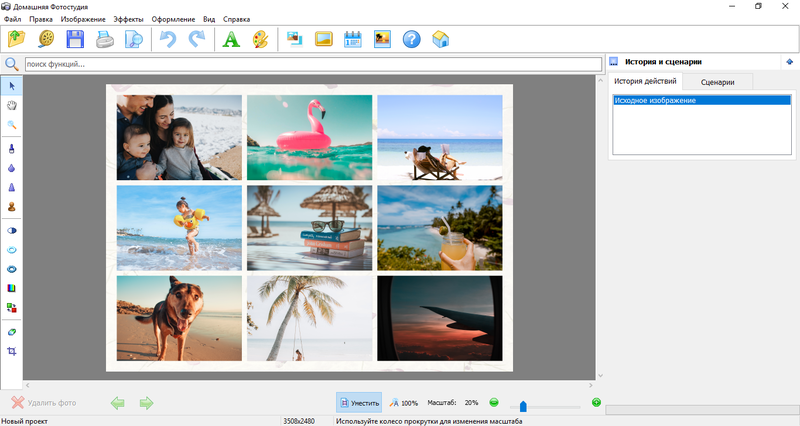
Вот и все, что нужно для того, чтобы создать коллаж из фото в программе Домашняя Фотостудия. Теперь вы можете разнообразить проект, применив к нему фильтры или рамку, наложить текст и клипарт. Рассмотрим подробнее все эти функции.
- Применение сценариев. В программе есть обширная коллекция готовых настроек, с помощью которых вы можете создать симуляцию винтажного фото, затонировать коллаж и многое другое. Чтобы применить пресет, выделите его и нажмите кнопку «Запустить». Также вы можете редактировать каждый из них либо создать новый.
-
Добавление рамки. Чтобы создать каемку вокруг коллажа, воспользуйтесь кнопкой «Добавить рамку» на панели инструментов. Все варианты отобразятся в окне просмотра справа. Чтобы применить понравившуюся рамку, дважды щелкните по ней. Для отката изменений воспользуйтесь кнопкой «Отменить» либо нажмите комбинацию клавиш Ctrl+Z.
Еще один вариант – воспользоваться функцией «Трехмерный контур». Он находится в пункте «Оформление» в верхнем меню. С его помощью вы сможете создать элегантное трехмерное обрамление вокруг макета.
- Вставка графики. В разделе «Оформление» найдите пункт «Украшение фото». Здесь вы можете выбрать и встроить в макет клипарты – графические элементы вроде наклеек. В колонке справа выберите тему коллекций. Выделите понравившийся объект и нажмите «Добавить к изображению». Затем вы можете растянуть или уменьшить клипарт, а также переместить его в нужное место.
- Добавление текста. Нажмите кнопку в виде зеленой буквы А на панели инструментов, чтобы вставить надпись. Вы можете добавить простой текст, на графическом фоне или стикер. Настройте у надписи шрифт, стиль, цвет и подложку.
Вам остается лишь сохранить макет. Для этого щелкните на пункт «Файл» в меню управления и выберите вариант сохранения: быстрый экспорт на ПК в один из представленных форматов или подготовка к публикации в интернете.
Теперь вы знаете, как сделать коллаж из нескольких фото в программе Домашняя Фотостудия. Красивый коллаж из фотографий, отражающих яркие и трогательные моменты жизни, станет отличным дополнением к интерьеру вашего дома или прекрасным подарком близким. Однако это не единственное, что можно сделать при помощи программы Домашняя Фотостудия. Это многофункциональный мощный фоторедактор, в котором вы можете обрабатывать фотопортреты, корректировать снимки, создавать календари, открытки и многое другое.
Bolide Slideshow Creator
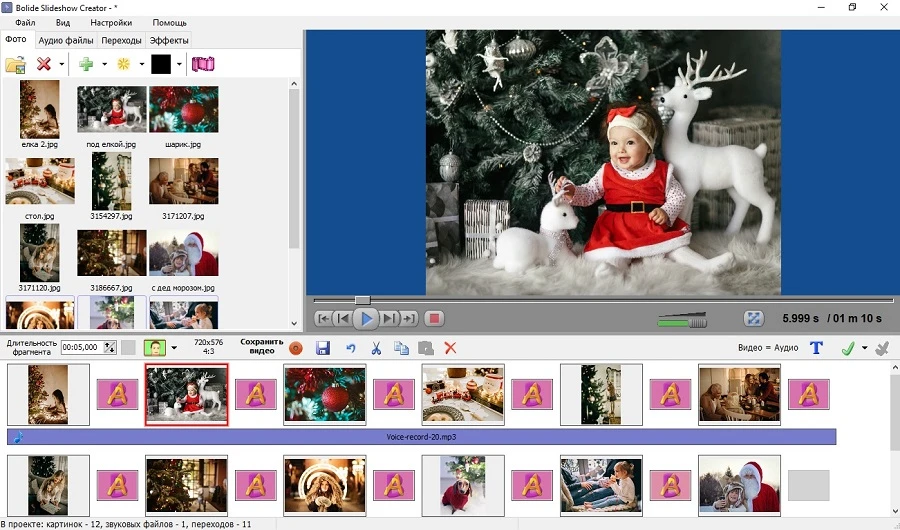 Интерфейс Bolide Slideshow Creator
Интерфейс Bolide Slideshow Creator
ОС: Windows 7
Русский язык: да
Bolide – полностью бесплатная программа для создания слайд шоу, к тому же она не подгружает рекламу и сохраняет видео без водяного знака. По функционалу Bolide отстает от предыдущих вариантов, но в нем есть все необходимое, чтобы сделать простой видеоролик с музыкой. Картинки можно обрезать и повернуть, вставить пустой кадр любого цвета и наложить статичную надпись на фото. Софт не позволяет редактировать аудио (нельзя даже обрезать длину), зато присутствует внушительная коллекция эффектов.
Фактически, на этом функции редактора заканчиваются. Возможности сохранения также ограничены: видеофайл экспортируется на жесткий диск как AVI, WMV, FLV, MP4, MKV. Зато он предельно прост и станет прекрасным вариантом, если вам нужно быстро создать клип без особых усилий.
Виды коллажа
Сейчас коллаж давно вышел за пределы живописи и активно применяется:
- в кинематографе и обработке видео. Здесь коллаж — это тщательно подобранные отрывки из разнообразных фильмов и видеоматериалов, объединенные общей идеей;
- музыке. Термин «коллаж» часто употребляется в отношении музыкальных композиций, в которых были использованы отрывки ранее написанных аудио других авторов. Этот прием остается популярным и сейчас;
- литературе. Встречается в произведениях представителей сюрреализма, футуризма и модернизма. В книгу включаются разнообразные цитаты, документы и отрывки текстов других авторов;
- фотоискусстве и дизайне. Коллаж создается из различных фотоматериалов в единой картине для передачи общей идеи или для вызова определенной эмоции.
Collageit
CollageIt предлагает простой интерфейс, который позволяет сосредоточиться на работе. Набор функций и опций новичкам покажется достаточно сложным, но этой программе есть руководство.
Пользователям на выбор предлагается 15 разных шаблонов. Некоторым такой набор может показаться небольшим, но здесь нужно учитывать количество доступных функций, которые позволяют оформить коллажи. Инструмент позволяет уменьшать и увеличивать поля и границы между фотографиями, масштабировать и обрезать определенные снимки, а также добавлять тени и другие эффекты.
Вы сможете без труда установить эту программу для создания фотоколлажей. Она доступна как в бесплатной версии, так и в версии для профессионалов. Бесплатная версия не ограничена по времени использования, но при этом предлагает урезанный набор функций и принудительное размещение водяного знака на всех созданных коллажах. Однако это вряд ли будет проблемой, если вы не так часто занимаетесь созданием коллажей. Профессиональная версия более надежна и быстра, но за нее нужно платить.
В целом CollageIt работает достаточно стабильно, но многие пользователи считают бесплатную версию сильно ограниченной.
Фотомонтаж FOTOR
Программа для создания коллажей онлайн Fotor — бесплатное и мощное приложение для выдающихся фотоколлажей. У фотокора есть 9 готовых сценариев для фото, которые можно разместить в любом положении. Для создания проекта с этим уникальным приложением нужно:
- Загрузить и установить Fotor на ПК.
- Запустить программу и выбрать режим «Коллаж».
- Добавить свои фотографии через кнопку «+ добавить».
- Выбрать один из вариантов в правом верхнем углу.
- Нажать вкладку свободного стиля и повернуть фотографии по своему усмотрению, нажав и удерживая круглый знак стрелки.
- Когда шаблон будет закончен, перетащить изображения в соответствующие поля.
- Для свободного стиля выбрать фон и разместить свои фотографии.
- Настроить геометрическую границу шаблона, изменив его цвет или текстуру.
- Можно выбрать размер и добавить тени.
- Для сохранения коллажа, нажать кнопку «Экспорт» и выбрать место сохранения изображения на ПК или поделиться им в одной из социальных сетей Facebook или Twitter.
VirtualDub
VirtualDub – одна из самых популярных ПО для создания и базовой обработки видеофайлов. Это ПО не обладает расширенными функциями редактирования, но она отлично подойдет для монтажа и добавления к ролику фоновой музыки. В ПО включена коллекция базовых эффектов. Официальная версия не поддерживает русский язык, но вы можете найти локализованный перевод этого софта на различных торрентах. Приложение сохраняет видео без водяного знака.
Преимущества:
- Распространяется полностью бесплатно;
- Не загружает систему;
- Включает в себя коллекцию переходов и эффектов;
Недостатки:
- Не очень понятный интерфейс;
- Ограниченные возможности редактирования;
- Не поддерживает некоторые популярные видеоформаты и кодеки;
Интерфейс VirtualDub
Canva — редактор с шаблонами
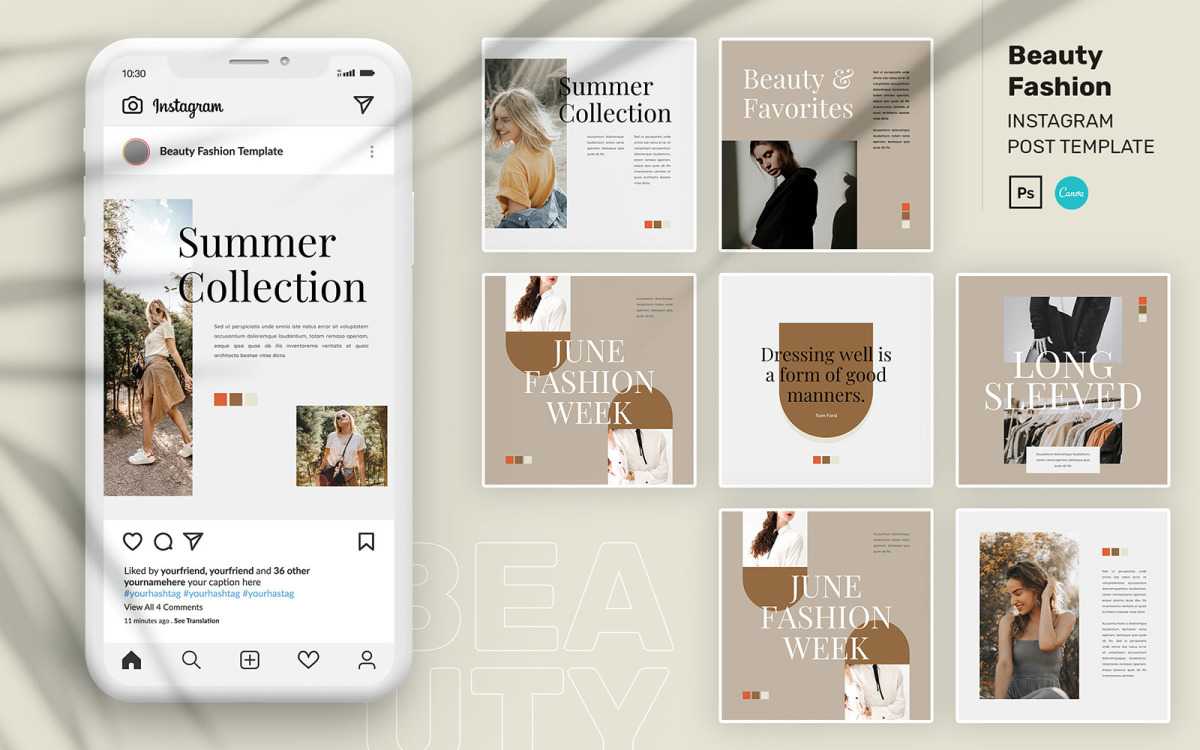
Несмотря на блокировку сервиса на территории РФ, некоторые продолжают его использовать с помощью VPN. В приложении доступны готовые шаблоны буквально для всех форматов соцсетей. Но если шаблон не был найден — его можно сделать, введя любые размеры и разработав свой дизайн, согласно тому, что вам необходимо.
Возможно, вам будет интересно: 7 VPN-сервисов, не заблокированных на территории РФ (июнь 2022)
В редакторе имеется и платная версия с расширенным ассортиментом функций — Canva Pro. Помимо стандартных функций, доступных в бесплатной версии, платная версия сервиса автоматически адаптирует вашу картинку под нужные размеры.
Безусловным плюсом является большое количество настроек, простота и удобство сервиса в работе. А также возможность создания анимированного контента, хоть и с весьма ограниченными функциями.
Приложение ценится как среди профи, так и среди обычных пользователей и новичков. К тому же, использовать приложение можно при работе в команде, а именно иметь возможность приглашать коллег, обмениваться проектами и папками, предоставлять доступ к просмотру и редактированию людям, не входящим в команду (по отдельной ссылке) и комментировать.
Обновление в Историях: функция коллаж
После одного из последних обновлений, в Инстаграме появилась функция коллаж, с помощью которой владелец профиля может разместить сразу несколько снимков. Не нужно скачивать сторонние приложения, чтобы создать интересную картинку или разместить сразу до шести снимков.
Чтобы сделать коллаж в Инстаграме:
- Открыть раздел Сторис – выбрать сбоку: «Коллаж».
- Нажать еще раз по значку, чтобы открыть полный список форматов.
- Сделать фотографии или загрузить из Галереи.
В режиме есть способ редактирования добавленных изображений: нажать по картинке и выбрать значок «Корзина». Далее, нужно загрузить еще один снимок или создать с помощью камеры.
Новое меню Сторис в Инстаграме
Для обновленного меню добавили боковые настройки, где с помощью перелистываний можно выбирать тип оформления публикации.
В список настроек вошли те, которые были расположены в нижней части экрана:
- бумеранг;
- суперзум;
- свободные руки;
- создать.
В предыдущее меню поместили добавление публикаций и прямые эфиры. Теперь ведущие могут сохранять трансляции, созданные ими ранее.
Коллажи также были добавлены в новое меню, как способ создания Историй и их оформления. Кроме загрузки фотографий, пользователи получили измененные шрифты и возможности для редактирования текста: три дополнительных стиля и обводка.
Fotor
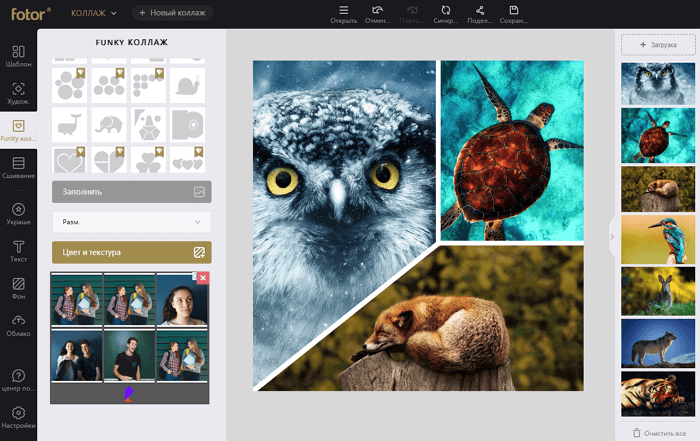
Fotor — хороший онлайн-сервис, который предлагает сотни бесплатных шаблонов, начиная от классических и художественных и заканчивая неординарными. Несмотря на то, что приложение предлагает купить премиум-подписку, вы не будете чувствовать себя обделенными при использовании бесплатной версии программы, поскольку даже она предлагает огромное количество рамок.
Для начала вы можете выбрать классические, художественные, оригинальные или комбинированные шаблоны. Затем просто импортируйте изображения и перетащите их в нужные части макета. Для более тонкой настройки, можно применять световые эффекты, поворачивать и приближать фотографии.
Как и на других сайтах, тут можно использовать цвет фона, узор или изображение, чтобы придать коллажу изюминку. Кроме того, можно добавить текст или стикер для таких праздников, как Рождество, День матери или Хэллоуин. Или просто используйте стикеры в виде воздушных шаров, цветов и сердца.
BeFunky
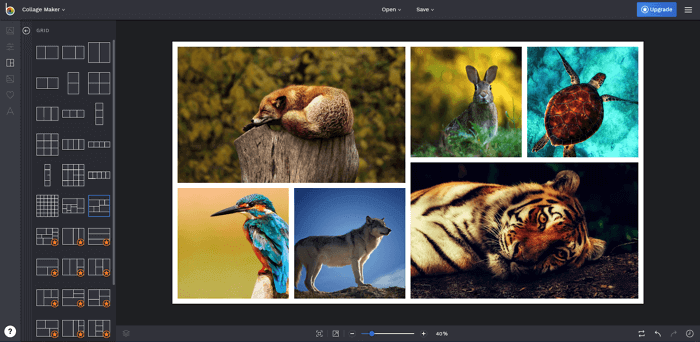
Сервис BeFunky не требует регистрации и очень прост в использовании, что ставит его на второе место в нашем рейтинге. Вы можете выбрать макет (из огромного количества) с несколькими вариантами для фотографий, обложек Pinterest или дополнительно добавить красивую фоновую картинки.
Возможно, вы захотите добавить в коллаж забавное фото — у BeFunky есть встроенные изображения, которые можно использовать. Они классифицируются по праздникам, сезонам, объектам. Стоит попробовать еще небольшие стикеры и речевые пузыри с различными стилями текста.
Когда закончите работу, можно сохранить её на компьютер, в учетную запись BeFunky, Google Диск или Dropbox. Еще можно сразу поделиться фото на таких сайтах, как Twitter и Pinterest. BeFunky имеет ряд дополнительных шаблонов: поздравительные открытки, афиша событий, шаблоны для малого бизнеса.
Делаем коллаж онлайн с помощью mycollages.ru
Mycollages.ru — удобный веб-сервис с большим функционалом. Здесь собрана масса готовых макетов, куда достаточно только вставить фотографии. А огромный выбор фильтров, цветов и текстур для фона помогут привести все снимки к единому стилю.
Как пользоваться сервисом
- Открыв в браузере сайт Mycollages.ru, нажимаем «Создать коллаж». Появляется окошко со стандартным шаблоном. Панель слева отвечает за параметры, редактирование, скачивание и сохранение готовой картинки. Справа прикручены кнопки социальных сетей – чтобы опубликовать работу на своей страничке, достаточно одного клика.
- Мы будем использовать собственный шаблон. Для этого на левой панели кликаем по первому инструменту в виде плитки.
- Слева появится иконка «Создать свой шаблон». После того как мы щелкнули на ней, появляется изображение с плиточками.
- По своему усмотрению выберете количество рядов и колонок. Их максимальное значение – 7. Для большего простора творчества лучше использовать несколько рядов. Вписываем значения в окошки и жмем на кнопку «Сгенерировать».
- Объедините ячейки, кликнув одноименную кнопку. Их количество и расположение – на ваш вкус. Мы сделаем так:
- Далее кликнем “Использовать данный шаблон”. Получаем следующий вид:
- Перед нами каркас коллажа. При нажатии на любую ячейку откроется папка для выбора фотографий с ПК. Ненужные ячейки игнорируйте: их незаполненность не скажется на конечном результате, они будут просто пустым пространством.
Для регулировки размера холста, цвета фона, размера шрифта и вида текстуры используйте настройки с левой панели.
- Установите размеры будущего изображения, отрегулировав их в настройках:
- Для публикации в Интернете кликните по нужному значку справа. Сервис поддерживает социальные сети Одноклассники, Фейсбук и ВКонтакте.
- Если нужно скачать изображение на компьютер, кликните по значку с картой памяти на панели настроек. На выбор — два формата сохранения: jpeg и png
Ниже один из готовых примеров:
ВидеоМОНТАЖ
ВидеоМОНТАЖ – мощный редактор для монтажа и создания слайд-шоу. Простой интерфейс на русском языке с пошаговым принципом действия поможет легко и быстро создать видеоролик любой сложности. Добавляйте в проект видеоклипы, изображения, музыку и различную графику, применяйте фильтры и эффекты. Имеется встроенный фоторедактор, большая коллекция анимированных переходов, заставок и футажей. Проект можно сохранить в различных популярных форматах видео, в том числе в разрешении HD, записать на диск или подготовить видеоролик для отправки в интернет. ПО не загружает систему, поэтому она будет идеальным выбором и для ПК, и для ноутбука.
Преимущества:
- Неограниченное количество файлов;
- Предустановленные футажи, заставки, титры;
- Добавление музыки с ПК или из коллекции;
- Поддержка всех популярных форматов и кодеков;
- Экспорт на компьютер или в интернет и запись дисков;
- Добавление музыки с ПК или из коллекции;
Интерфейс ВидеоМОНТАЖ
Коллаж + рамки на русском
class=»img-responsive»>Яркое позитивное приложение с большим количеством вариантов оформления коллажей и рамок. Старые снимки приобретут новое дыхание. Готовый результат превратится в поздравительную открытку или картинку для социальных сетей. Тематические варианты оформления на любой вкус. Простое управление с настройки и подсказками создадут уникальный коллаж. Рейтинг — 4,6.
Скачать приложение для Android
Shape Collage
class=»img-responsive»>Отличается необычной функцией — создание фигуры основного макета. Выбираете форму и фотографии для заполнения — снимки автоматически перемешиваются и предоставляется результат. Программа содержит более ста различных форм для создания коллажа. Присутствует функция подписи фото. Коллаж сохраняется в наилучшем качестве. Полмиллиона скачиваний. Рейтинг 4,8.
Скачать приложение для Android, аналогичное для iOS
Baby Collage для детей
class=»img-responsive»>Приложение c встроенным искусственным интеллектом помогает мамам отследить взросление своих деток. Разработчики создали невероятно красивые макеты для коллажа. После добавления нового снимка, откорректируйте — поменяйте размер, угол наклона, улучшите цвет. Добавьте подпись, рост, вес, первые слова или забавные стишки с песенками. 50 тысяч установок, рейтинг 4,7.
Скачать приложение для Android, похожее для iOS
Детский фотоколлаж
class=»img-responsive»>Из альбома детских фотографий создает милые открытки на русском языке, поздравления с именинами или Днем рождения. Дизайнерские шаблоны необычных форм можно украсить множеством стикеров с игрушками, милыми животными, машинками, цветочками. Мастер-корректор поможет подогнать исходное фото под нужный размер, добавить надпись или наклейку. Ребенок может участвовать в процессе или сам освоить программу — все просто и доступно.
Скачать приложение для Android, похожее для iOS
Frame Collage
class=»img-responsive»>Содержит функцию «3D коллаж» — создает объемные фотографии и перемешивает с простыми. Мощный редактор — создаст базу для безграничного творчества. Дальше дело за пользователем: более двухсот рамок-макетов, тексты, наклейки, стикеры, шрифты, фон. Высокий рейтинг в Google Play — 4,7.
Скачать приложение для Android
Фоторедактор-коллаж
class=»img-responsive»>Подходит для творческих людей любого возраста. Мастер подгоняет и корректирует фотографии для загрузки в макет. Снимки можно обработать фильтрами, добавить спецэффекты, украсить забавными наклейками или надписями с красивым шрифтом. После сохранения картинка готова к загрузке в социальные сети (Instagram, Whatsapp, Facebook). Коллаж разрешают отправить на электронную почту без потери качества.
Скачать приложение для Android, для iOS
Photo Collage
class=»img-responsive»>Программа проста в пользовании: удобный интерфейс, все доступно и понятно, справится даже новичок. Встроен мощный фоторедактор. Выбираем макет, загружаем снимки, при необходимости редактируем — коллаж готов. Среди украшений: надписи, шрифты, клип искусства, наклейки и смайлы. Миллион установок, рейтинг 4,6.
Скачать приложение для Android
PIP Collage Maker
class=»img-responsive»>Веселое приложение для позитивных и креативных людей с творческим началом. Красочные макеты дизайна с объемными эффектами, позволят по-новому взглянуть на привычные фото или создать новые, более подходящие под требуемые параметры. Уникальные творческие объекты приложения, нестандартные, с причудливыми формами, никого не оставят равнодушными.
Скачать приложение для Android, для iOS
MOLDIV
class=»img-responsive»>Раскрывает возможности для любителей фото. Ценители селфи оценят камеру красоты с бьюти — фильтрами. Более ста восьмидесяти фильтров и рамок для оформления — материал для создания максимально оригинального коллажа. Свободное редактирование. Готовые картинки сохраняются в максимально высоком разрешении.
Скачать приложение для Android, для iOS
Семейный коллаж
class=»img-responsive»>Целевое приложение с рамками и макетами на семейную тематику. Интерфейс прост в использовании. Рамки содержат от трех до шести фото. Редактирование происходит с помощью легкого касания. На готовый коллаж добавляются, цитаты с милым содержанием. Отправите на электронную почту или в печать — качество готовой картинки порадует. Рейтинг 4,9.
Скачать приложение для Android, похожее для iOS
Часть 3. Лучший простой редактор изображений для Mac — преобразование и изменение размера изображений
Wondershare UniConverter это лучший бесплатный и простой редактор изображений для Mac на данный момент. Хотя это приложение невероятно простое в использовании, оно обладает множеством возможностей редактирования. Он может редактировать изображения путем сжатия, обрезки, изменения размера, добавления эффектов и применения водяных знаков. Кроме того, пользователи могут изменять свои файлы изображений на JPG, TIFF, PNG и BMP. И, конечно же, Wondershare UniConverter поддерживает пакетное редактирование изображений.
Ниже описано, как редактировать изображения на Mac с помощью Wondershare UniConverter:
Шаг 1 Откройте редактор изображений.
Установите и запустите Wondershare UniConverter, а затем щелкните Панель инструментов. После этого коснитесь Конвертер изображений.
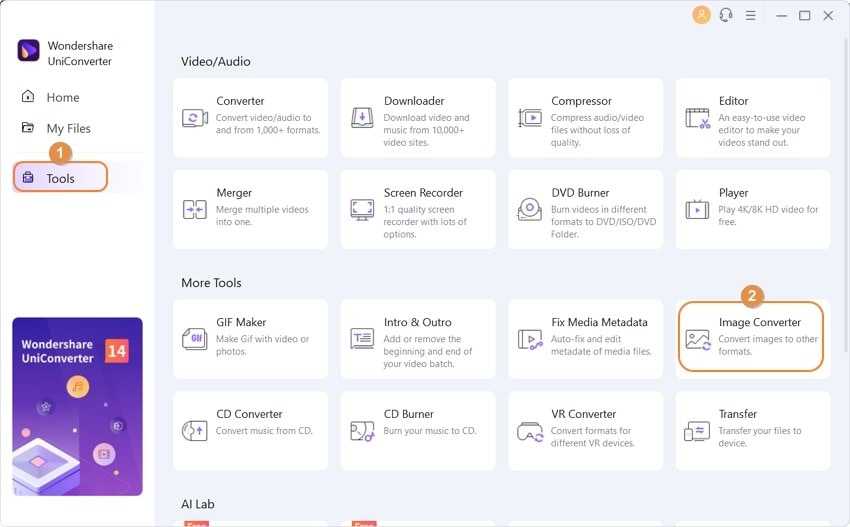
Шаг 2 Добавьте изображения.
Теперь перетащите фотографии в инструмент преобразования изображений или нажмите кнопку Добавить изображения чтобы открыть Finder и загрузить изображения. Вы можете загрузить несколько файлов.
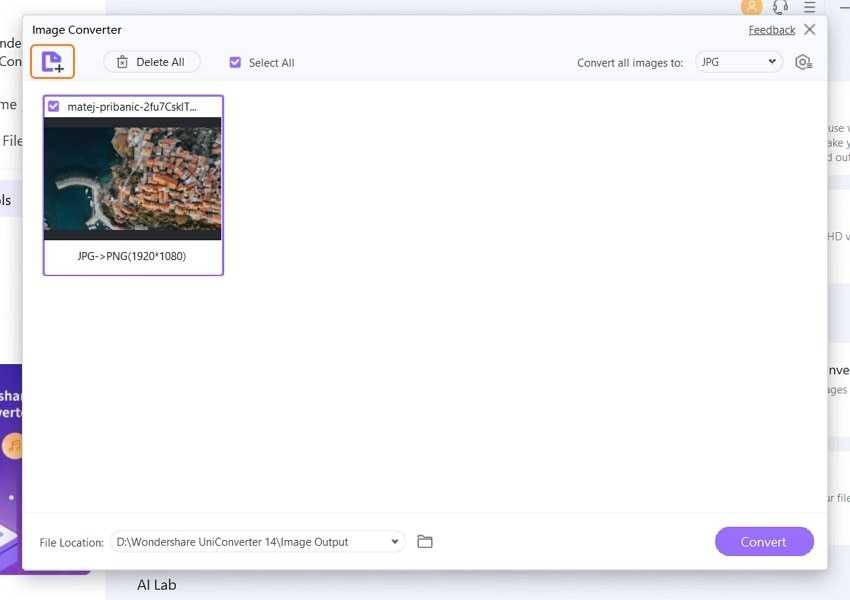
Шаг 3 Настроить изображения.
Выберите изображения, а затем нажмите значки Обрезать или Эффект под одним из эскизов изображений, чтобы обрезать, повернуть и применить эффекты / водяные знаки. Нажмите Применить все, нажмите OK, а затем закройте окно. Вы также можете изменить размер изображений, щелкнув значок Настройки.
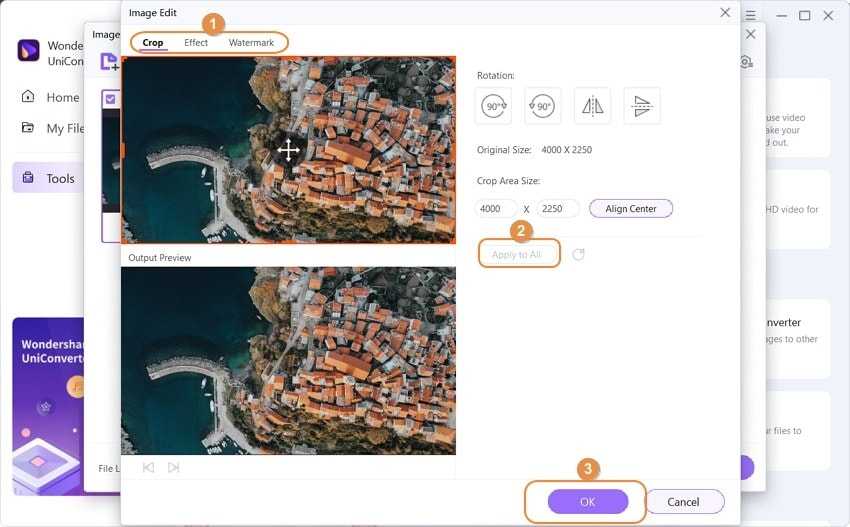
Шаг 4 Сохранить изображения.
Нажмите Преобразовать все изображения в и выберите целевой формат. Наконец, нажмите кнопку Преобразовать.
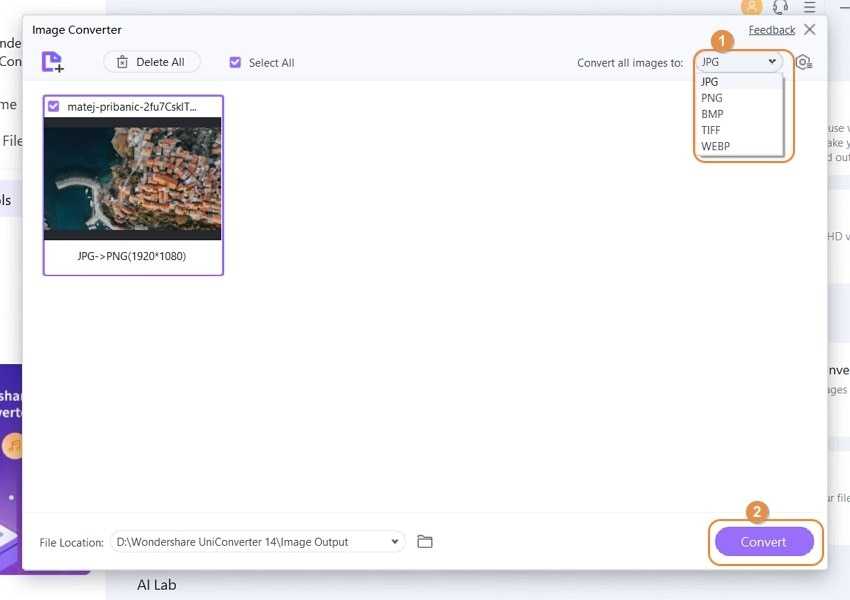
Вывод
Я пропустил ваш лучший бесплатный редактор изображений Mac? Надеюсь, что нет! Вы можете использовать приложение Apple Photos для профессионализации ваших изображений на ходу. Вы также можете перейти на платную платформу, такую как Photoshop CC, чтобы разблокировать несколько функций редактирования. Однако вам придется заплатить за это. Поэтому я рекомендую Wondershare UniConverter как гибрид того и другого. Это просто, многофункционально и бесплатно. Наслаждайтесь!
Мощная фотолаборатория Adobe Spark
Бесплатный онлайн-разработчик коллажей, который позволяет получить дизайнерские фото. Зачем платить за программное обеспечение, когда все, что нужно, находится в одном месте и совершенно бесплатно? Без каких-либо знаний по программированию или дизайну можно создать фото с шаблоном фотоколлажа и личным творчеством. Этот бесплатный фотоколлаж исключительно прост в использовании:
- Просто нажать «Макет» в верхней части страницы дизайна.
- Выбрать размер, который наилучшим образом подходит для композиции изображений, с помощью выбора, отображаемого в правой части экрана.
- Выбрать тему «Дизайн» в верхней части страницы, можно выбрать один из нескольких шаблонов дизайна.
- Подписать изображение.
- Нажать ссылку «Фон» в верхней части страницы и загрузить свою первую фотографию, щёлкнув значок «Заменить» над панелью предварительного просмотра. Добавить изображения, нажав зелёную иконку «плюс».
- Нажать ссылку «Текст» в верхней части страницы, Так можно вводить, редактировать и изменять текст в коллаже. Среди вариантов настройки текста на выбор: цвет, прозрачность, интервал, размер и форма.
- Загрузить совместное использование или печать.
- Можно поделиться проектом через социальные сети или загрузить его для собственного использования.
Originally posted 2018-04-17 10:43:19.
Fotor
(https://www.fotor.com/)
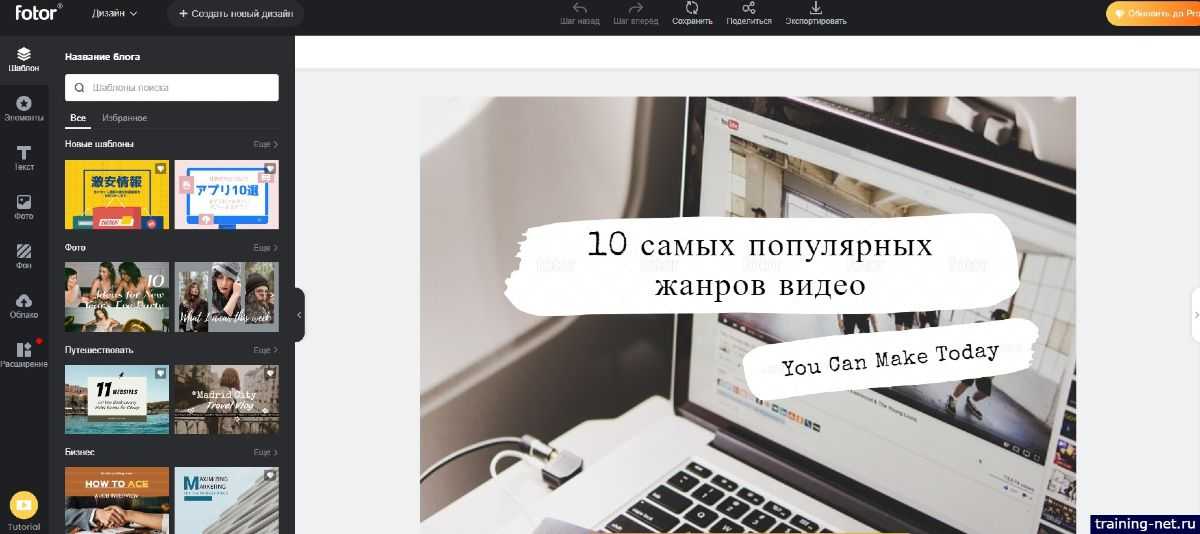
Fotor – бесплатный онлайн редактор с интуитивно понятным интерфейсом. Сервис прост и функционален. Fotor предоставляет отличный набор смарт-фильтров и эффектов, а также великолепный инструмент для создания фотоколлажей. Fotor работает с файлами RAW. Имеет русскоязычный интерфейс.
В Fotor нет сложных и гибких инструментов, необходимых при профессиональном дизайне, при создании высокохудожественных спецэффектов. Здесь все просто – берем шаблон и доводим до нужного нам вида или формата.
Подходит для любителей и новичков, пользователей социальных сетей, инфлюенсеров, интернет-маркетологов.
Инструменты для создания фотоколлажа
Способов создания коллажа сейчас очень много. Это может быть даже кусок фанеры, с размещенными на нем в произвольном порядке снимками, отпечатанными на принтере. Но в данном случае речь пойдет о специальном программном обеспечении, начиная с профессиональных фоторедакторов и заканчивая онлайн-сервисами.
Способ 1: Photoshop
Мощнейший инструмент от Adobe Systems, созданный для работы с графическими элементами, можно назвать одним из самых популярных и профессиональных в своем роде. Величие его функционала не требует доказательств. Достаточно вспомнить всем известный фильтр Liquify («Пластика»), благодаря которому чудесным образом выпрямляются зубы, завиваются волосы, корректируются носы и фигура.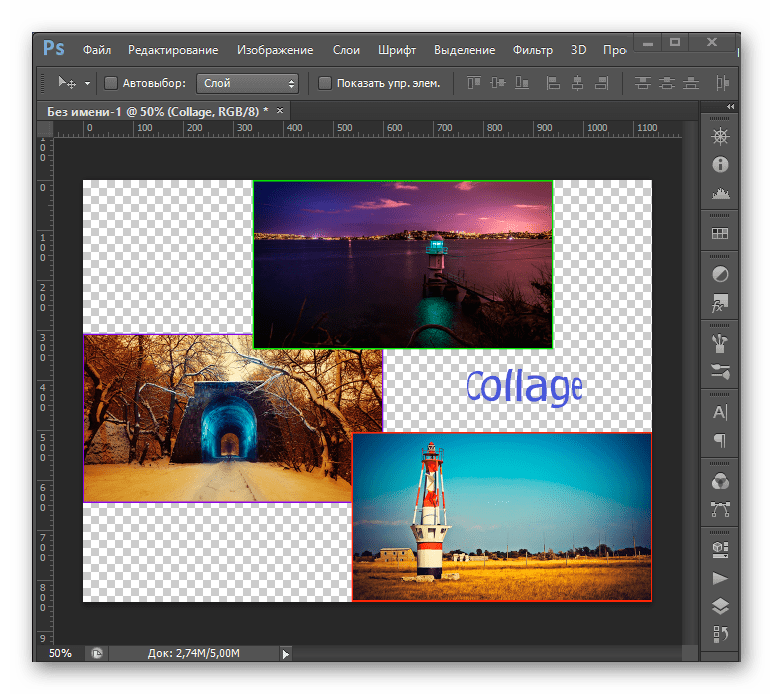
В Photoshop предусмотрена глубокая работа со слоями – их можно копировать, настраивать прозрачность, тип смещения и присваивать имена. Имеются безграничные возможности для ретуши фотографий и большой набор настраиваемых инструментов для рисования. Так что с объединением в одной композиции нескольких снимков он точно справится. Но, как и другие проекты Adobe, программа стоит недешево.
Урок: Создаем коллажи в Фотошопе
Способ 2: ФотоКОЛЛАЖ
Пусть фотошоп более солидный и профессиональный, но это явно не единственный достойный инструмент для создания коллажей. Уже давно существуют специальные для этого программы. Взять хотя бы приложение ФотоКОЛЛАЖ, которое включает в себя более 300 тематических шаблонов и отлично подходит для разработки поздравительных открыток, приглашений, фотокниг и даже оформления сайтов. Его недостаток лишь в том, что период бесплатного пользования длится всего 10 дней. Чтобы создать простейший проект, необходимо:
- Запустить программу и перейти к «Созданию нового коллажа».
- Выбрать тип проекта.
- Определить шаблон, например, среди хаотических и нажать «Далее».
- Настроить формат страницы и нажать «Готово».
- Перетащить снимки в рабочую область.
- Сохранить проект.
Способ 3: Мастер Коллажей
Более простым, но тоже интересным является продукт компании AMS Software – российского разработчика, достигшего в этом направлении невероятных результатов. Их деятельность посвящена созданию приложений для обработки фото и видео, а также в области дизайна и полиграфии. Из полезных функций Мастера Коллажей выделяются: настройка перспективы, добавление надписей, наличие эффектов и фильтров, а также раздел с шутками и афоризмами. Причем в распоряжении пользователя 30 бесплатных запусков. Для создания проекта необходимо:
- Запустить программу, выбрать вкладку «Новый».
- Настроить параметры страницы и нажать «Создать проект».
- Добавить фотографии в рабочую зону, и используя вкладки «Изображение» и «Обработка», можно поэкспериментировать с эффектами.
- Перейти к вкладке «Файл» и выбрать пункт «Сохранить как».
Способ 4: CollageIt
Разработчик Pearl Mountain утверждает, что CollageIt предназначен для мгновенного создания коллажей. Всего за несколько шагов пользователь любого уровня сможет сотворить композицию, которая способна вмещать до двухсот фотографий. Имеются функции предварительного просмотра, автоперемешивания и изменения фона. Скромно, конечно, но зато бесплатно. Здесь все честно – деньги просят только за профессиональную версию.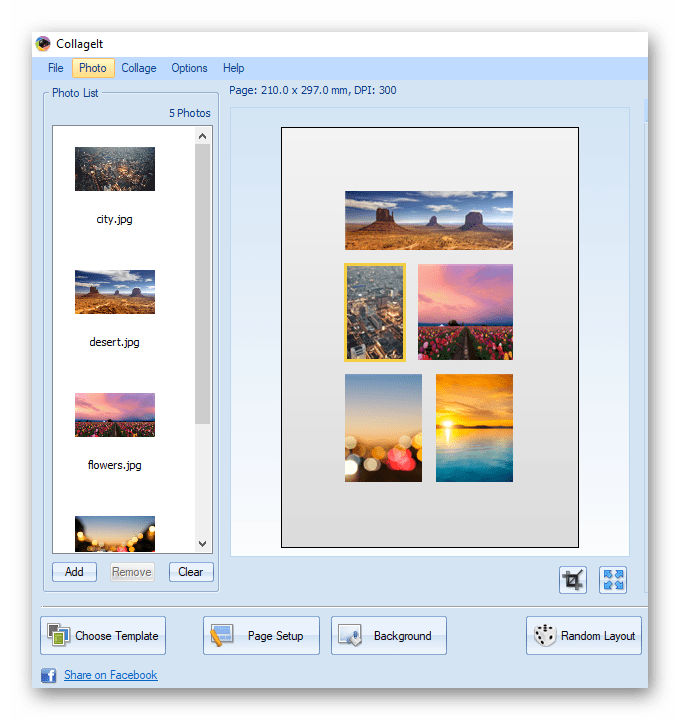
Урок: Создаем коллаж из фотографий в программе CollageIt
Способ 5: Средства Microsoft
И, наконец, Office, который, наверняка, установлен на каждом компьютере. В данном случае фотографиями можно заполнить и страницу Word, и слайд Power Point. Но более пригодным для этого является приложение Publisher. Естественно, придется отказаться от модных фильтров, но и местного набора элементов оформления (шрифтов, рамок и эффектов) вполне будет достаточно. Общий алгоритм действий при создании коллажа в Паблишере прост:
- Переходим ко вкладке «Макет страницы» и выбираем альбомную ориентацию.
- Во вкладке «Вставка» нажимаем иконку «Рисунки».
- Добавляем фотографии и размещаем их произвольным образом. Все остальные действия индивидуальны.
В принципе, список мог быть и более длинным, но этих способов вполне достаточно для решения поставленной выше задачи. Подходящий инструмент здесь найдут и те пользователи, которым важны скорость и простота при создании коллажей, и те, кто больше ценит максимальную функциональность в этом деле.
Fotor
Этот онлайн-сервис обычно используется как полноценный фоторедактор, но помимо этого, на сайте есть множество других функций, в том числе различные образцы фотоколлажей. Здесь есть классическое расположение по сетке, художественные фотомакеты с добавлением графических и текстовых элементов, стильные креативные шаблоны и стандартное сшивание фотографий в несколько колонок. А вот создать коллаж с нуля здесь не получится – придется выбрать макет из предложенных вариантов и подгонять его под свои нужды. Зато можно вручную устанавливать размер, менять фоновую заливку, применять эффекты и добавлять надписи.
К сожалению, обработать загруженные изображения не получится, их нельзя даже обрезать. Коллекция шаблонов весьма обширная, но бесплатно можно использовать только некоторое количество, большинство образцов доступно только после оплаты. А если вы захотите сохранить на компьютер созданный проект, придется пройти регистрацию.
Picasa
Picasa – это один из самых популярных фоторедакторов в мире, в котором можно создавать прекрасные коллажи. У Picasa имеется автоматический доступ к любым вашим изображениям: скачанные картинки, фотографиям с флешек и с веб-камеры. Все что нужно сделать, это импортировать изображения в библиотеку Picasa.
Чтобы создать коллаж, нужно перейти в меню «Create» (Создать), а затем выбрать пункт «Picture Collage» (Фотоколлаж). После этого откроется доступ к многочисленным эффектам.
Эта программа для создания коллажей не очень хорошо справляется с распознаванием лиц. Если вы создаете коллажи с одними и теми же людьми, то, скорее всего, столкнетесь с проблемой, при которой Picasa не может распознать даже уже отмеченного вами человека.
Тем не менее, Picasa абсолютно бесплатна и надежна, и по-прежнему остается одним из самых популярных инструментов для редактирования фотографий и создания коллажей.
Секреты бесшовного коллажа
Один из вариантов оформления Ленты – бесшовный коллаж. Это одна большая картинка, которая была разбита на несколько элементов: от 6 до 12. Для работы с таким типом изображений, пользователю понадобится Grid Maker. В приложении доступна всего одна основная функция – нарезка картинки на несколько частей.
Пользователь может выбрать, какое количество элементов для размещения в Инстаграм. Сохраняет части по номерам, в соответствии с которыми и нужно публиковать в Ленту.
Второй тип бесшовных коллажей – карусель с панорамными фотографиями. Здесь также актуален Grid Maker, но с нарезкой на три части.
Как сделать:
- Скачать Grid Maker – нажать «Фото из Галереи».
- Выбрать панораму или другой тип фотографии.
- Указать размер: 3 на 1.
- Получить результат – сохранить на смартфон.
После, пользователь должен перейти в создание публикации в Инстаграме и добавить карусель. Таким образом будет создан бесшовный коллаж, состоящий из трех фото.
IceCream Slideshow Maker
Скриншот IceCream Slideshow Maker
ОС: Windows 11, 10, 8, 7, XP
Русский язык: да
IceCream Slideshow Maker поможет собрать фотоснимки в видеопрезентацию и снабдить проект музыкальным треком. Приложение не отличается большой функциональностью, однако в нем есть базовые необходимые инструменты: настройка длительности слайдов, встраивание переходов, добавление текста. Аудиодорожку можно зациклить, сдвинуть на необходимое количество секунд и сделать эффект плавного затухания. Переходов достаточно много, но в основном они базовые: смещение вправо или влево, масштабирование, перевороты и прочее. А вот вариантов экспорта достаточно: можно выбрать видеоформат, загрузить на YouTube, Google Drive, Dropbox и прожечь DVD-диск.
ПО относится к условно-бесплатным – это означает, что free версия максимально урезана. Сохранить можно только в формате WebM, накладывается водяной знак, доступна загрузка только 10 картинок, нет технической поддержки и запрещено коммерческое использование. Все ограничения снимаются после покупки полной версии. Также в PRO можно сохранять результат в качестве HD, 4K.
Crello
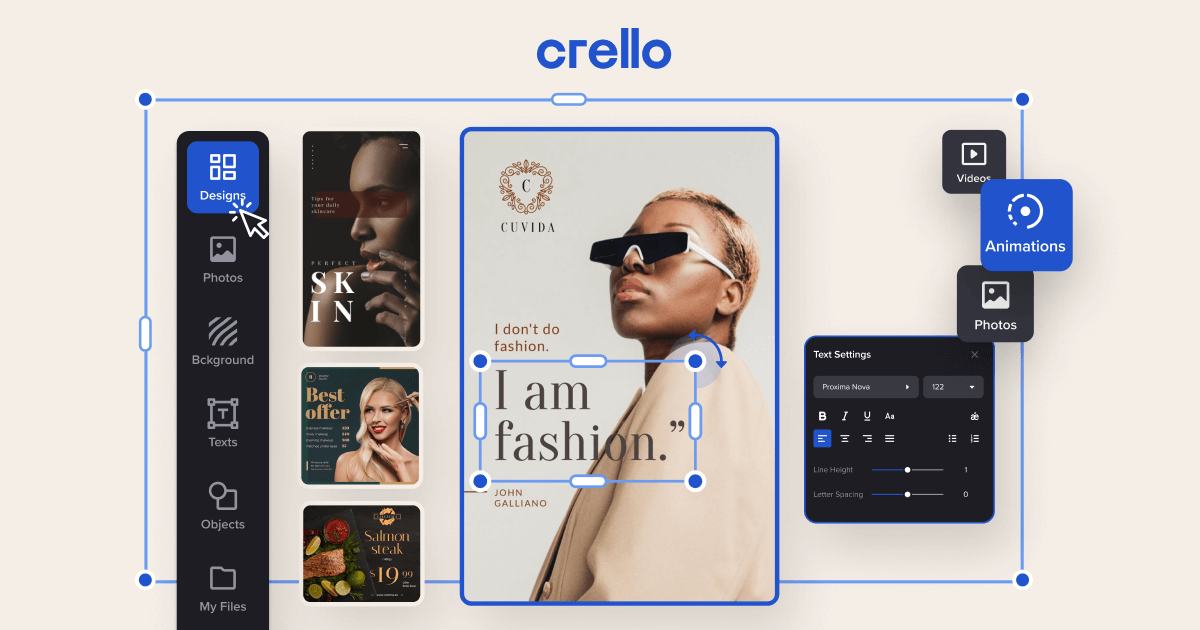
Само приложение-редактор по своим функциям и возможностям очень напоминает Canva, однако главное его преимущество в возможности создавать уникальный анимированный контент. Создавать его можно как для сторис в Facebook и Instagram, так и в разном формате: в горизонтальном, в вертикальном форматах.
Crello предоставляет гораздо более широкие возможности для креатива, в сравнении с аналогами. В особенности вам необходимо взять на заметку этот инструмент, если ваша цель создавать видео-обложки для аккаунтов и групп в Facebook. Библиотека Crello располагает не только фотографиями, иллюстрациями, но и анимацией.
















![Топ-10 бесплатных программ для создания коллажей из фотографий [2023]](http://clipof.ru/wp-content/uploads/d/8/2/d82016dca40a77241fd549e74d399b5b.png)